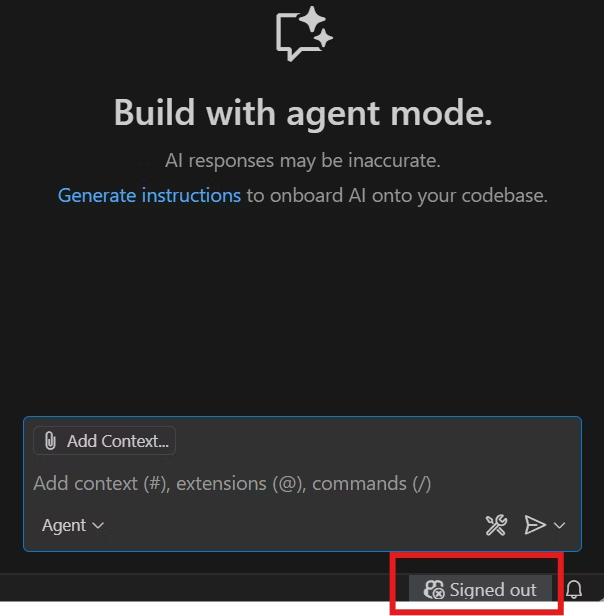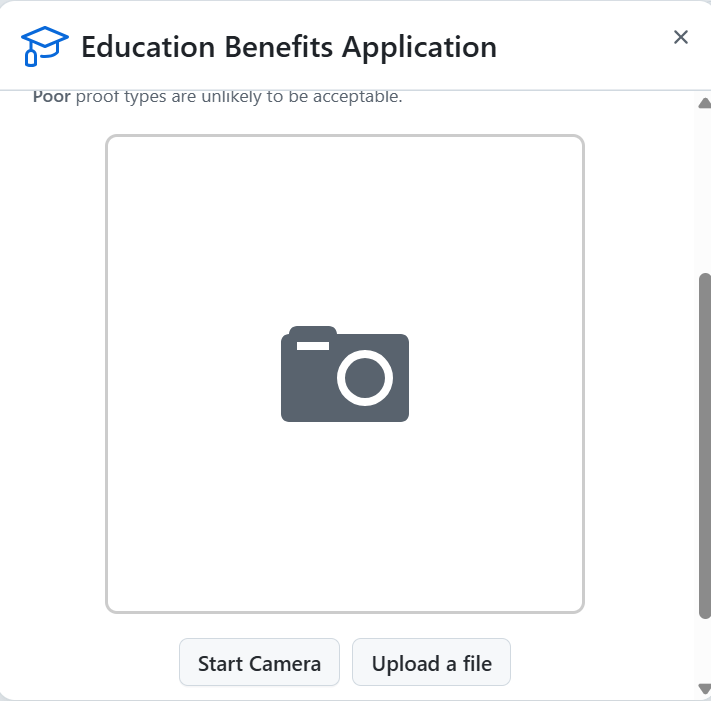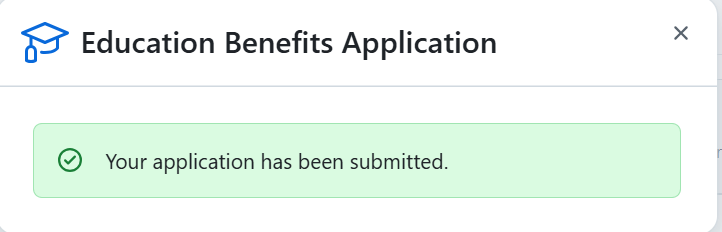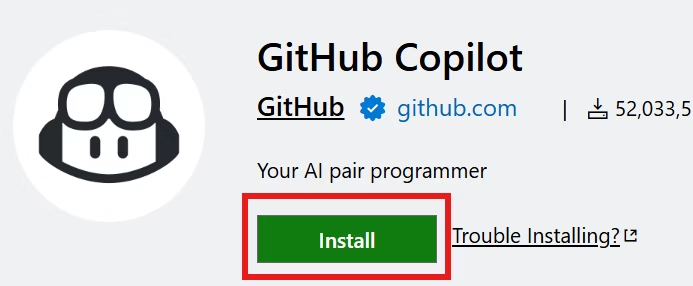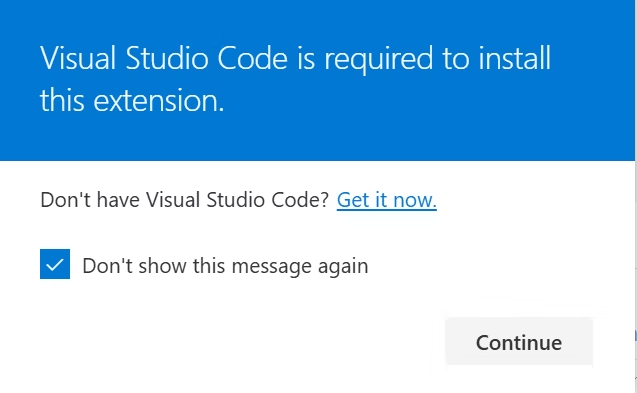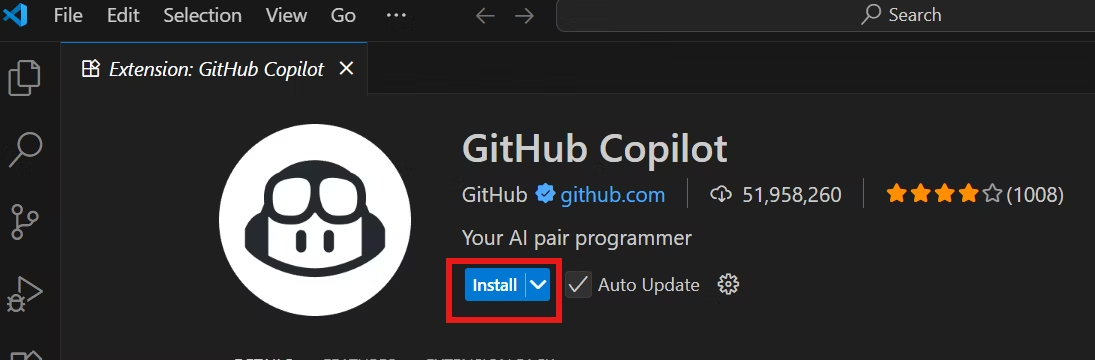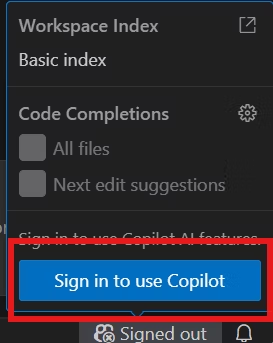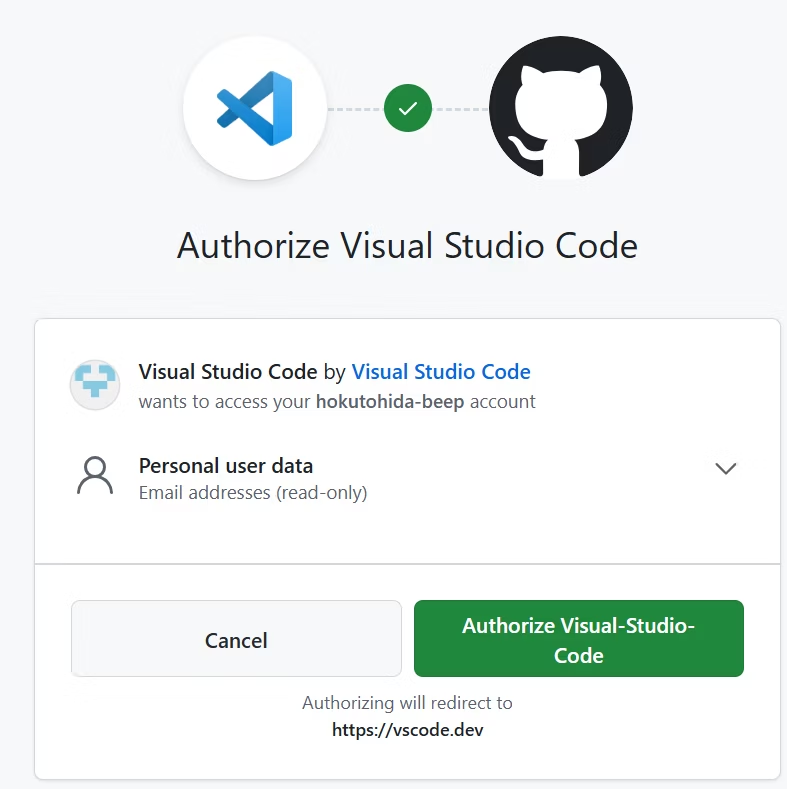こちらのページで解説頂いていたのですが
https://qiita.com/SNQ-2001/items/796dc5e794ac3f57a945
2025年現在だとリンクや申請方法だいぶ変わっていたので、2025年版として記載します。
準備が必要なもの
- 学校のメールアドレス
- 学生証
大まかな流れ
- githubに登録
- 学校のメールアドレスを追加
- 二段階認証を設定
- 学生申請
- 学生クーポン付与
githubに登録
上記ページからからサインアップしてもらうだけなのですが
注意点として「学校のメールアドレス」である必要がないということです。
卒業後も使うことを考えたら、メインのGoogleアカウントやメールアドレスを使用した方がいいでしょう。
学校のメールアドレスを追加
githubの右上プロフィールアイコン > Settings > Email
もしくは以下URLにアクセスします
https://github.com/settings/emails
Add email addressから学校のメールアドレスを登録します。

メールボックスに認証メールがとどくのでリンクを押下して、githubのアカウントでログインするとメールが追加されます。
二段階認証を設定
まずスマホに認証アプリをインストールしておきます。
何でもよいのですが以下などがありますので、どれかをPlay Store / App Storeからインストールしておいてください。
- Google Authenticator
- MicroSoft Authenticator
- 1Password
- Authy
githubのページに戻って、
右上のプロフィールアイコン > Setting > Password and Authentication
もしくは以下URLにアクセスします。
https://github.com/settings/security
2段階認証が設定されていないと以下のような表示がされていると思います。Enable two-factor authenticationを選びましょう。
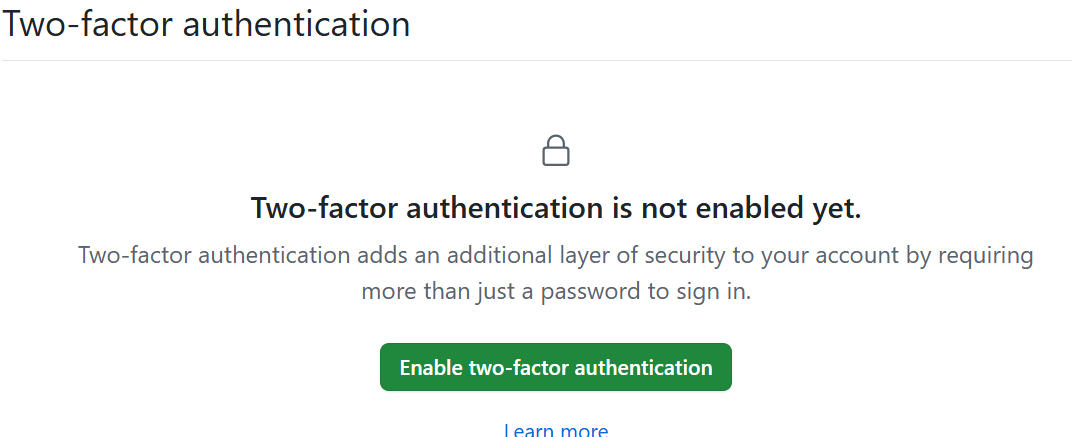
認証アプリでQRコードをとれと言われますのでとりましょう。
認証アプリでQRを取ると認証アプリ内にワンタイムパスワード(数字6桁)が表示されると思いますので、Verify the code from the appに入力しましょう。
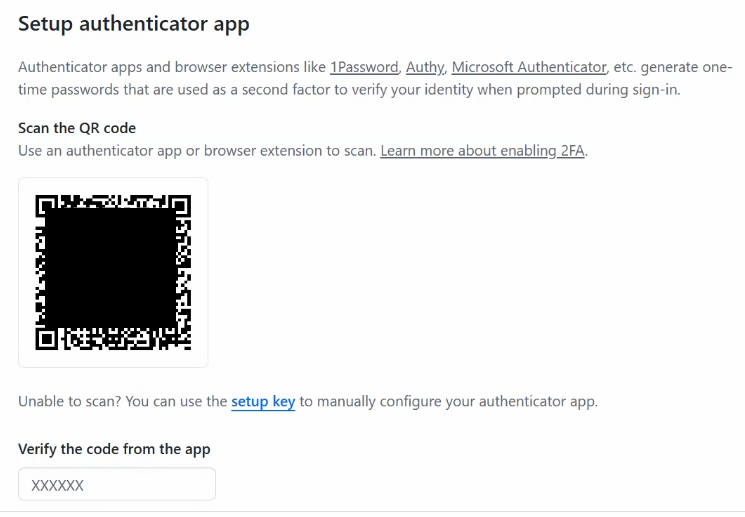
学生申請
githubで 右上のプロフィールアイコン > Setting > Billing and licensing > Education benefit
もしくは以下のURLにアクセスします。
https://github.com/settings/education/benefits
以下の表示があるのでStart an applicationを押下

以下画面が表示されます。
Studentを選択し、学校名と学校のメールアドレスを入力するのですが、
先に学校のメールアドレスを入力すると自動的に学校を判断してくれますのでSelectを押して確定させましょう。
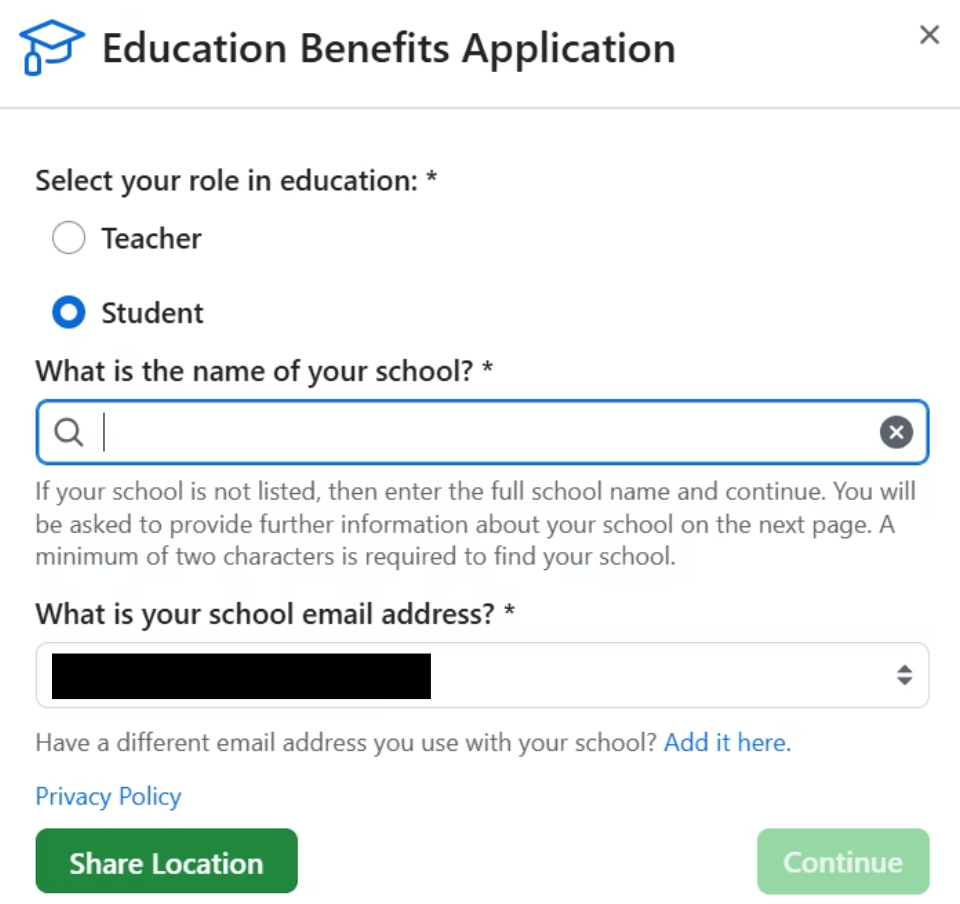
以下の状態になりますが、Continueが押せません。
先にShare Locationを選んで(恐らくその学校の近くで実施した方が良い?)位置情報を共有すると、Continueが有効になります。
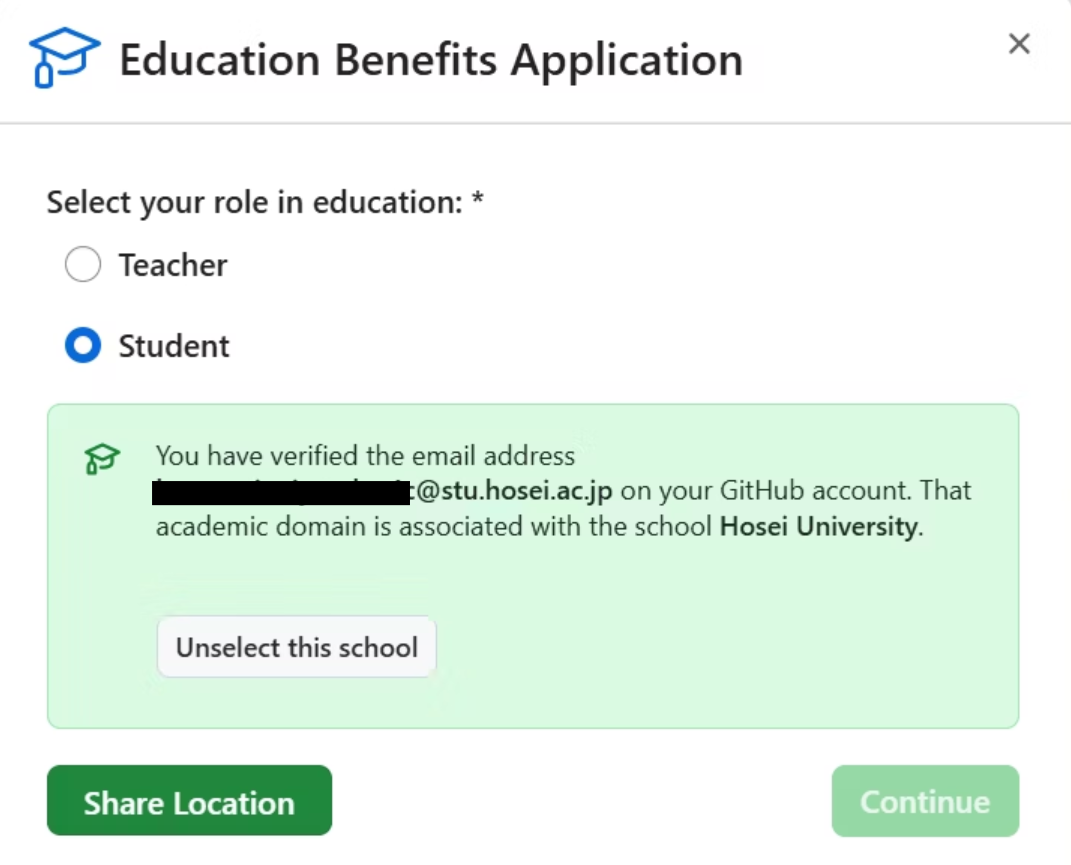
次の画面に行くとどの方法で学生証明するか問われるので1. Dated school IDを選びましょう。学生証に学生期限の日付があるものでないと有効にならないと思います。
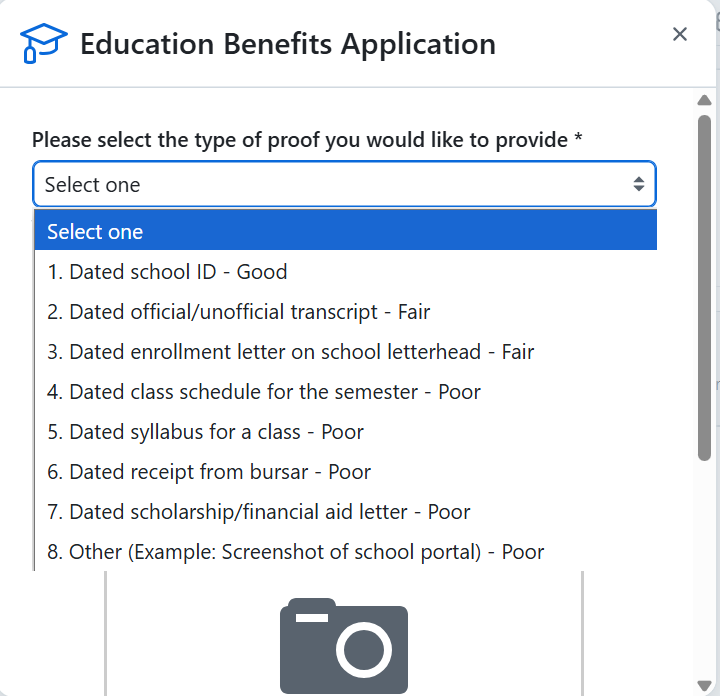
先ほどのEducation Benefitsの画面に戻るとPending状態になっていると思いますので、しばし待ちます。(数分)
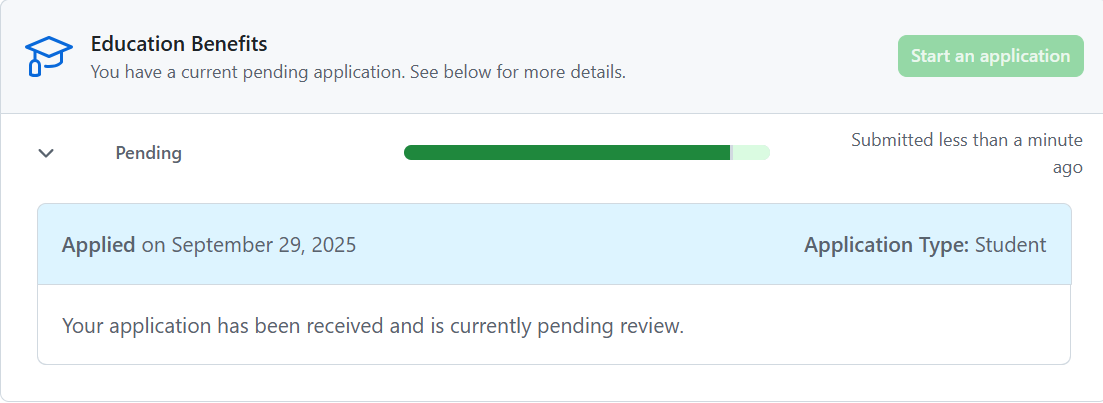
数分待った後、申請が通らなかった場合は以下の画面が出ます。
以下は二段階認証を設定していない場合に表示されました。
他にも記載のあるようにGithub billing informationやGithub userprofileが学生証の氏名と一致していないなどの原因があるようです。
また、途中で出ていたShare Locationを行った場所と学校の所在地が著しく離れていてもDenyされるようなので、学校のVPNがあればそれにつないで申請しましょう。
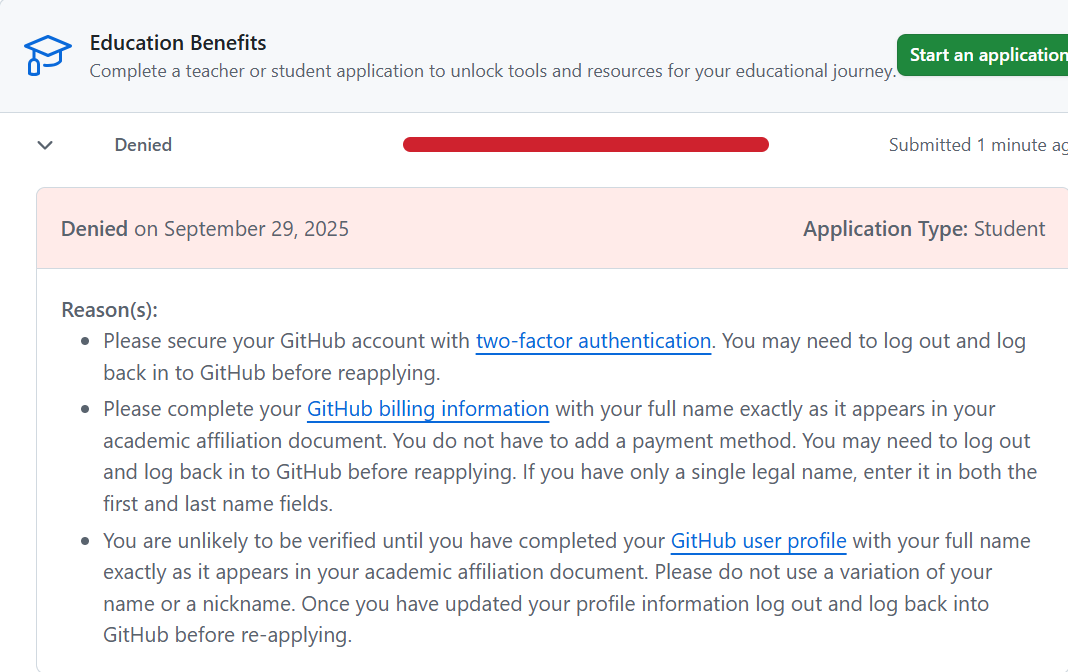
申請が通った場合は以下の画面が表示されます。
72時間以内に実際に学生特権が使えるようになるということなので待ちます。
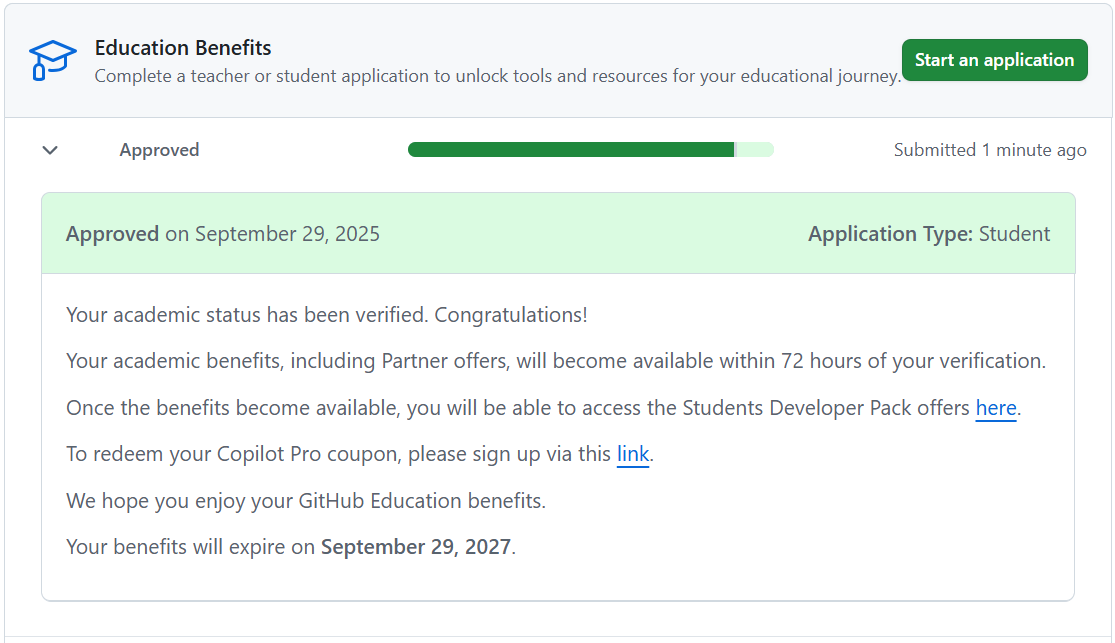
該当画面から
https://github.com/settings/education/benefits
To redeem your Copilot Pro coupon, please sign up via this link.
のリンクをクリックしてgithub copilot proのライセンスを取得する
Github CopilotをVS Codeに入れてみる
VS Code本体のインストールを事前に行っておく
https://qiita.com/hokutoh/items/9d20ac3aef9b5af6ca1c
githubで 右上のプロフィールアイコン > Setting > Copilot
もしくは
https://github.com/settings/copilot/features
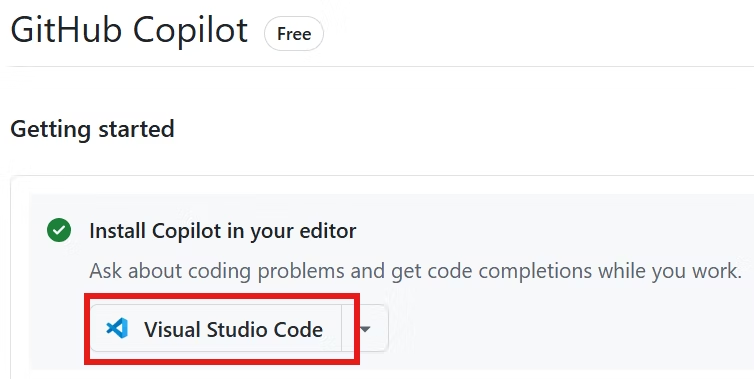
この状態だとまだサインインできていないはずなのでサインインをします。
右下の×がついたCopilotのアイコンおよびSigned outと書かれた箇所をクリック